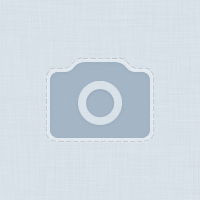Форма – це структурований та форматований об’єкт, призначений для введення, редагування і відображення даних. Обчислення значень у формах: Звичайно елементом керування, що використовується для виводу обчислювальних значень є поле, але можна також використовувати і будь-які інші елементи керування, що мають властивість «Дані». Якщо використовується поле, то можна ввести вираз безпосереднє в нього. У загальному випадку використовується комірка «Дані». Перед кожним виразом треба ставити знак рівності (=). Для обчислення підсумкових значень у формі треба додати текстове поле в область приміток і ввести в комірку властивості «Дані» вираз, що містить статистичну функцію. Звертання до елемента керування підлеглої форми: = [Ім'я_подлег_форми].Form![ім'я_поля] Макроси дають можливість маніпулювати даними, створювати меню і діалогові вікна, відкривати форми. Подібно до інших об'єктів Access, форми володіють різними властивостями. Властивості форми відбиваються на її характеристиках, зовнішньому вигляді і можливостях. Щоб змінити властивості самої форми, потрібно натиснути праву кнопку миші на області виділення форми чи звіту (прямокутник на перетині лінійок зліва зверху). В конкретному меню, яке з’явиться, потрібно вибрати команду СВОЙСТВА. Тоді відкривається вікно ФОРМА, в якому можна задати всі властивості форми.Щоб змінити властивості форми у вікні ФОРМА, потрібно виконати наступні дії:Відкрити вікно ФОРМА , якщо воно не відкрите.Натиснути на вкладинці, яка відноситься до ВЛАСТИВОСТІ, що змінюється.У вікні властивостей форм є такі вкладинки: МАКЕТ. На цій вкладинці знаходяться властивості, які відносяться до всієї форми. Деякі властивості на вкладинці МАКЕТ змінюються автоматично при зміні розміру форми за допомогою миші. ДАНІ. На цій вкладинці вказане джерело даних, стандартні величини і діапазони значень. ПОДІЇ. ІНШІ. ВСІ. Вибрати текстове поле біля властивості, яка буде змінена і ввести нове значення. Деякі властивості дозволяють запустити ПОСТРОИТЕЛЬ ВЫРАЖЕНИЙ. Закрити вікно властивостей форми. При цьому внесені зміни зберігаються. Фільтр – це набір умов, що застосовуються для відбору підмножини даних чи для сортування даних. Фільтр може бути застосований до записів у формі, об’єкті в режимі таблиці (таблиці, формі, запиті на вибірку) чи на сторінці доступу до даних. У Microsoft Access для відбору даних застосовуються 4 види фільтрів: фільтр по виділеному, звичайний фільтр (або фільтр по формі), фільтр по вводу ("фільтр для") та розширений фільтр. У формі чи в таблиці існують різні способи застосування фільтрів: за допомогою команд головного меню, за допомогою кнопок на панелі інструментів, за допомогою контекстного меню потрібного поля. Умова відбору – обмеження, яке задається для відбору записів, що включаються в список результатів. При створенні фільтрів використовується два типи умов – прості і складені. Проста умови — це числа, тексти, вирази, математичні співвідношення, наприклад: 5; "Артист"; Артист; >3; =4; <>3; < date() — усі дати до вчорашньої включно; Like[A-Г] — прізвища, які починаються на А, Б, В, Г; Like "Ар*" — слова, які починаються на Ар; 69???? — шестизначні номери телефонів, які починаються на 69, тощо. Умови записують відповідно до правил мови SQL (Structured Query Language). Складена умови — це умова, побудована з простих за допомогою логічних операторів not (не), and (і), or (або). Наприклад, Not 2; 4 Or 5, Not like "Т*" – усі слова крім тих, що починаються з букви Т; between 10 and 20 – значення між 10 та 20; between date()-30 and date() — дати за минулі 30 днів від сьогоднішньої; between #21.04.99# and #21.05.99# – між двома датами. У конструкторах фільтрів і запитів умови вводять у рядок умов. Умови, які стосуються різних полів і мають сполучник (логічну операцію) "і", записують в одному рядку конструктора умов. Умови, які стосуються одного чи різних полів і мають сполучник "або", розташовують у різних рядках (або одна під одною). Сортування даних відіграє важливу роль у створенні ефективних і простих у використанні звітів і форм. Наприклад, сортування звіту: Відкрийте звіт у поданні макета або конструктора. Якщо область Групування, сортування й підсумок не відкрито, у групі Групування та підсумки (на вкладці Форматування в поданні макета або на вкладці Конструктор у поданні конструктора) натисніть кнопку Групування й сортування. Виконайте одну з таких дій: Якщо звіт не згруповано й не відсортовано, натисніть кнопку Додати групу в області Групування, сортування й підсумок, після чого виберіть зовнішнє поле сортування. Натисніть стрілку другого розкривного списку й виберіть потрібний порядок сортування значень. Натисніть кнопку Додатковота натисніть стрілку праворуч від елемента з розділом верхнього колонтитула та виберіть варіантбез розділу верхнього колонтитула. Повторіть наведені дії для кожного поля сортування; внутрішнє поле сортування має розташовуватися внизу. Якщо звіт уже відсортовано або згруповано, перегляньте наявні рівні та внесіть потрібні зміни. Для змінення поля використайте стрілку розкривного списку. Для змінення порядку натисніть стрілку другого розкривного списку. Щоб змінити рівень групування на рівень сортування, змініть значення у списку з розділом верхнього колонтитула на без розділу верхнього колонтитула.